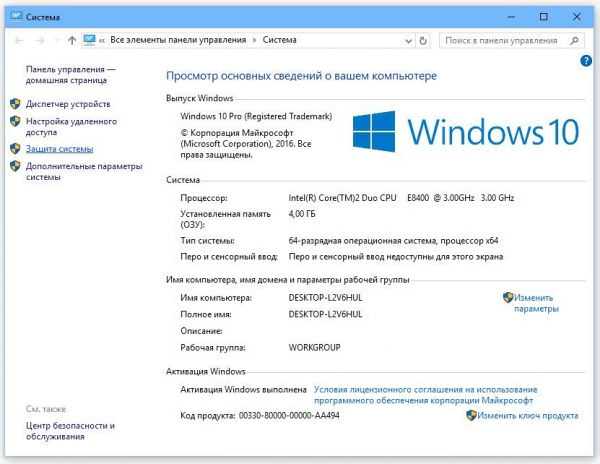Що потрібно знати про відновлення системи
Поки ви використовуєте комп’ютер, Windows періодично складає коротку характеристику системи (програми, дані і сама ОС), яку зберігає на жорсткому диску.
Потім, при зіткненні з проблемною ситуацією, відновлення системи дозволить вам повернутися до попереднього стану, тому в підсумку дані будуть збережені.
Хороша сторона цього процесу полягає в тому, що всі документи, зображення і т. д. — залишаться без змін, тоді як всі програми, встановлені вами після відкоту, втечуть. Коли справи йдуть не так, як треба — це вірний вихід із скрутного становища.
Важливо! Один недолік, хоча і досить важливий, полягає в тому, що ви напевно ніколи не включали функцію збереження резервної копії Windows. Зробіть це в першу чергу, оскільки інакше система не зможе провести відновлення, оскільки не буде мати збережених версій.
Щоб цього не сталося в майбутньому:
- Відкрийте «Провідник», а потім перейдіть в розділ «комп’ютер». У самому вгорі знайдіть папку «Властивості».

Відкриваємо «Провідник», потім переходимо в розділ «комп’ютер» і натискаємо на вкладку «Властивості»
- Тепер натисніть «Захист системи»>«Налаштувати».

Натискаємо «Захист системи», потім «Налаштувати»
- Поставте галочку біля «Увімкнути захист системи», а потім вкажіть, який обсяг жорсткого диска хочете виділити під резервну копію Windows. Остання версія займає близько 20 ГБ простору, плюс ви захочете звільнити місце для своїх даних. Тому вважайте, грунтуючись на цій інформації. Якщо на комп’ютері є невеликий внутрішній накопичувач, ви завжди можете використовувати зовнішній.

Ставимо галочку біля «Увімкнути захист системи» і вибираємо об’єм жорсткого диска під резервну копію Windows
- Коли закінчите, натисніть «ОК» (фото вище).
Принаймні, якщо ви зіткнетеся з проблемами в майбутньому, то будете застраховані.